Ponieważ nie wszystkie typy plików są obsługiwane przez macOS, czasami trzeba przekonwertuj WAV na MP3Mac abyś mógł sprawić, by to zadziałało. Systemy operacyjne, takie jak macOS lub Windows, obsługują różne typy plików, jeden może działać na drugim, ale niektóre nie. Trwało to i wydaje się, że jest to niekończący się proces ze względu na kodeki, niektóre typy plików działają z obydwoma systemami operacyjnymi, ale jest ich niewiele.
Najpierw spróbujemy określić, jaka jest różnica między plikiem WAV a plikiem MP3, abyśmy mogli lepiej zrozumieć potrzebę konwersji. Ponadto damy Ci kilka niesamowitych i łatwych sposobów konwersji WAV na MP3 na komputerze Mac za pomocą aplikacji innej firmy lub możesz to zrobić ręcznie na komputerze Mac.
Spis treści: Część 1. Jaka jest różnica między plikiem WAV i MP3?Część 2. Jaki jest najlepszy konwerter WAV na MP3?Część 3. Jak przekonwertować plik WAV na MP3 w iTunes?Część 4. Jak przekonwertować WAV na MP3 za darmo?Część 5. Wniosek
Część 1. Jaka jest różnica między plikiem WAV i MP3?
Podobieństwo tych formatów plików jest oczywiście celem i celem odtwarzania pliku multimedialnego w formacie audio na niektórych urządzeniach, takich jak odtwarzacze przenośne, interfejsy audio i nagrywarki. Oba te typy plików można modyfikować, możesz konwertować WAV do MP3 na Macu i odwrotnie, ale pamiętaj, że istnieje ogromna różnica w formatach plików WAV i MP3.

Co to jest plik WAV?
WAV został opracowany przez Microsoft i IBM w 1991 roku dla systemu Windows 3.1. Jego celem są proste dźwięki, które zamieniły w bardziej urzekające dźwięki, takie jak dzwonki. WAV jest kopiowany z RIFF (Resource Interchange File Format), który zapisuje dane w małych kawałkach, Apple miał swoją wersję w 1988 roku, AIFF (Audio Interchange File Format) są odpowiednikiem pliku WAV.
Technicznie WAV jest jednym z najstarszych formatów plików, ma wiele zalet, szczególnie w nagraniach i w profesjonalny sposób. Dokładność, mógł odtwarzać bez utraty oryginalnej jakości z jego formatu. Jest to proste, ponieważ jest jednym z najbardziej podstawowych, pozwala łatwo modyfikować, tak jak edycję, dzięki czemu można używać oprogramowanie przeznaczone do edycji.
Chociaż spośród wszystkich swoich zalet ma niewielką, ale znaczącą wadę, ponieważ jest ogólnie duży, nie jest to zalecane dla małych urządzeń i przesyłania strumieniowego.
Co to jest plik MP3?
MP3 pierwotnie nazywał się MPEG-2 od swojego twórcy, którego nazwa pochodzi od Moving Pictures Experts Group i był uważany za najnowszy i zmodernizowany format. Nie jest tak potężny i wiarygodny jak plik WAV, ponieważ kodowanie dźwięku do formatu MP3 w jakiś sposób obniża jego jakość, ale jednocześnie zmniejsza się jego rozmiar. Dobrą rzeczą w MP3, ponieważ jest to mały rozmiar pliku, może mieć wpływ na jakość, ale jest tak minimalny, że nawet nie usłyszysz różnicy.
Część 2. Jaki jest najlepszy konwerter WAV na MP3?
Korzystanie z aplikacji innej firmy, takiej jak Konwerter wideo iMyMac może zaoszczędzić dużo czasu i energii, ponieważ jest zautomatyzowany, a wszystko, co musisz zrobić, to wykonać kilka kliknięć. Z samej nazwy iMyMac Video Converter może mylić Cię, że możesz go używać tylko do konwersji filmów, obsługuje również konwertowanie plików audio które czynią go bardziej elastycznym.
Istnieje wiele aplikacji innych firm, które mogą konwertować WAV na MP3 na Macu, ale funkcje są ograniczone i nie tak bardzo, jak można uzyskać z iMyMac Video Converter. Aby przekonwertować WAV na MP3 na Macu za pomocą iMyMac, wykonaj kilka prostych i prostych kroków poniżej.
- Bezpłatne pobieranie iMyMac Video Converter > Poczekaj na zakończenie pobierania
- Uruchom aplikację > Na ekranie głównym wybierz Dodaj wiele filmów lub plików audio w lewym górnym rogu
- Prześlij plik lub pliki, które chcesz przekonwertować ze swojej biblioteki
- Kliknij Konwertuj format > Wybierz MP3 po prawej stronie
- Naciśnij Zapisz > Wybierz folder wyjściowy
- Kliknij przycisk Konwertuj i poczekaj na konwersję plików

Powinieneś już być w stanie przekonwertować WAV na MP3 na Macu, więc widzisz, jak szybki i łatwy jest w użyciu, chcielibyśmy również udostępnić jego dodatkowe funkcje, z których możesz skorzystać za pomocą iMyMac Video Converter.
- Jego interfejs użytkownika jest łatwy w obsłudze i nawigacji, dzięki czemu początkujący mogą z niego korzystać bez żadnych kłopotów
- Obsługuje różne typy plików do konwersji, ma prawie wszystkie formaty plików
- W przypadku filmów pozwala poprawić i zoptymalizować jakość, na przykład dodać kilka filtrów i przeprowadzić edycję
- Możesz także stworzyć swój film, ponieważ może on podzielić filmy na dwie części i wstawić kilka klipów na środku oraz dodać kilka podstawowych efektów
- Możesz zwiększyć rozdzielczość wideo, aby uzyskać lepszą prezentację
- Pozwala dodać niektóre napisy, a także znaki wodne dla celów związanych z prawami autorskimi
- Masz pełną kontrolę, ponieważ możesz zrobić podgląd swojej pracy
Posiadając iMyMac Video Converter, który jest niesamowitym narzędziem ze świetnymi i przydatnymi funkcjami, możesz zaoszczędzić około 3-4 różnych aplikacji do zainstalowania na komputerze Mac, co oznacza, że możesz zaoszczędzić miejsce na niektóre ważniejsze pliki.
Część 3. Jak przekonwertować plik WAV na MP3 w iTunes?
Tak, możesz także przekonwertować WAV na MP3 na Macu bezpośrednio z iTunes za pomocą typy plików obsługiwane przez iTunes jest mniej niż niektóre aplikacje innych firm, takie jak iMyMac Video Converter. Proces również jest dość długi, ale z pewnością da dobry wynik, więc lepiej się przygotuj i po prostu postępuj zgodnie z poniższym przewodnikiem.
- Uruchom iTunes na Macu> Wybierz Preferencje> Wybierz kartę Ogólne
- Wybierz Ustawienia importu> Pojawi się wyskakujące okienko> Wybierz koder MP3 w Importuj za pomocą> Naciśnij OK, aby zapisać zmiany
- Możesz wybrać jeden lub więcej plików WAV, takich jak utwory, z biblioteki > Wybierz plik > Konwertuj hit > Wybierz Utwórz wersję MP3

Proszę bardzo, powinieneś już być w stanie przekonwertować utwory na MP3 bezpośrednio za pomocą iTunes.
Część 4. Jak przekonwertować WAV na MP3 za darmo?
Oprócz korzystania z aplikacji innej firmy, takiej jak iMyMac Video Converter, i bezpośrednio z iTunes do konwersji WAV na MP3 na Macu, niektóre witryny oferują bezpłatną usługę konwersji pliku za darmo. To, czego potrzebowaliśmy, aby Cię o tym ostrzec, to przed wykonaniem tego procesu upewnij się, że połączenie sieciowe jest stabilne.
Ze względu na to, że jest to konwerter online, Twoja sieć będzie wymagała dużej przepustowości, aby wykonać swoje zadanie, każda przerwa podczas konwersji może wpłynąć na wyjście pliku, co może spowodować słabą jakość. Słaba jakość może oznaczać, że cały plik nie został przekonwertowany, więc zostanie ucięty w środku lub może sprawić, że muzyka będzie niesłyszalna, a niektóre części mogą zniknąć.
- Uruchom dowolną przeglądarkę > Wpisz na pasku wyszukiwania „konwertuj WAV na MP3” > Wyniki pokażą, że możesz wybrać Online Audio Converter
- Przekieruje Cię do swojej strony> Wybierz ikonę Otwórz pliki> Wybierz wszystkie pliki, które chcesz przekonwertować> Kliknij MP3 na numer 2
- Zobaczysz również kilka opcji, dzięki którym możesz zmodyfikować jakość pliku
- Kliknij ikonę Konwertuj pod numerem 3> Poczekaj na zakończenie konwersji, a wyświetli się monit, czy przekonwertowane pliki są gotowe do pobrania
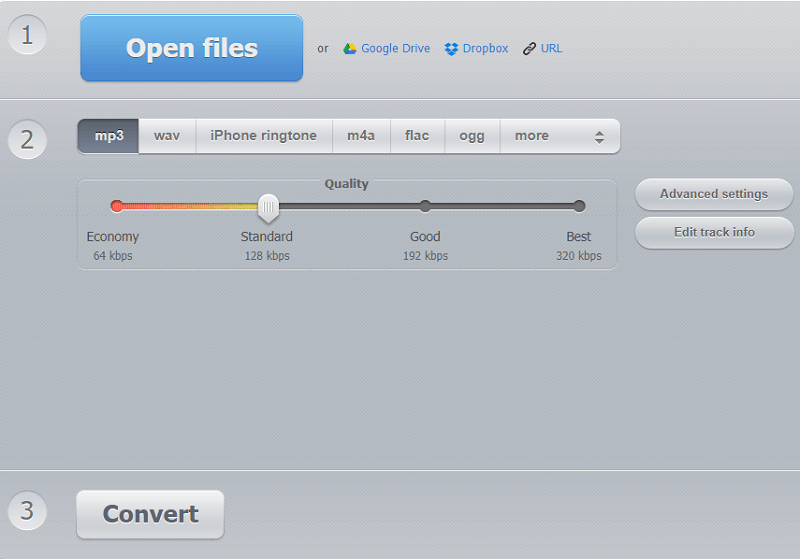
Ponieważ te konwertery online oferują swoje usługi za darmo, przygotuj się na wyświetlanie wyskakujących reklam, banerów i linków, po prostu upewnij się, że niczego nie klikasz, ponieważ może to przekierować Cię do złośliwego oprogramowania.
Część 5. Wniosek
Konwersja plików jest dość łatwa, niezależnie od opcji, które chcesz zastosować, po prostu upewnij się i zwróć uwagę na wszystkie zalety i wady przed wykonaniem. Powinieneś teraz mieć trochę wiedzy na temat konwersji WAV na MP3 na Macu, a także możesz konwertować różne pliki niezależnie od formatu, ponieważ konwersja to ten sam proces.
Chociaż niektóre formaty plików mogą nie być dostępne w iTunes lub za pośrednictwem konwertera online, dlatego zdecydowanie zalecamy Konwerter wideo iMyMac zainstalowany na komputerze Mac. Nie tylko może pomóc w konwersji plików, może to być format wideo lub audio, ale także obsługuje duże różne typy plików. Masz również tę zaletę, że masz kilka dodatkowych funkcji, które pozwolą Ci edytować, modyfikować, ulepszać, a nawet tworzyć swoje wideo.



